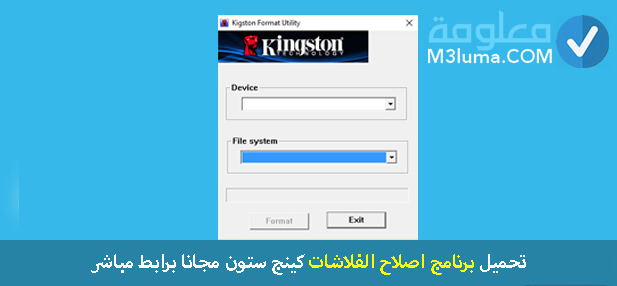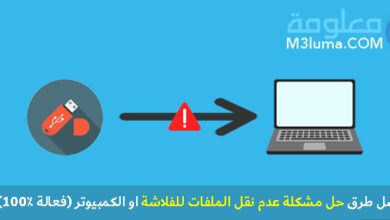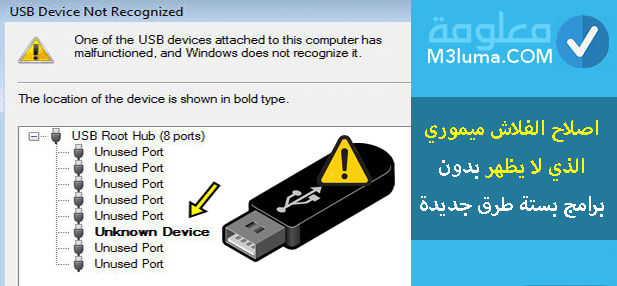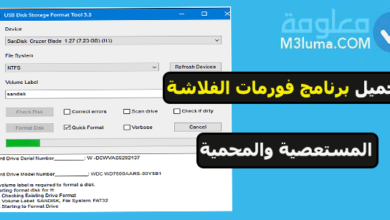كيف أصلح فلاش؟ شرح طرق اصلاح الفلاش ميموري USB لا تقرأ او تالفة

عادة يمكن مواجهة مشاكل مع اجهزتنا، ولكن قد لا تتمكن دائما من كلها بسهولة، قد يساعد البحث عن الحلول التقنية في ذلك في معظم الوقت، ومع ذلك قد يجب عليك اتباع أفضل طريقة لاصلاح مشكلتك.
فلاش USB واحدة من مستلزماتنا نحن اصحاب الحواسيب، بحيث تقوم بعدة مهام أهمها نقل البيانات… قبل الانتقال الى شرح كيف أصلح فلاش إليك مجموعة مشاكل قد تواجهها مع افضل الحلول 👇
اختر نوع مشكلتك، وانتقل اليها مباشرة، او يمكنك ببساطة اتباع هذا المقال الذي يتعرض فيه مجموعة مشاكل عن طرق اصلاح الفلاش التالف او لا يقرأ⚠️
كيف أصلح فلاش؟
تختلف الحلول التي يمكن الاعتماد عليها في اصلاح مشاكل الفلاش حسب نوع المشكلة، ومع ذلك يمكنك تجريب بعض الحلول التقنية بشكل يدوي والقيام بمجموعة خطوات لاصلاح الفلاش USB حتى وان كانت لا تقرأ.
ربما يكون الحل في بعض الاحيان ايضا هو الاعتماد على برنامج لاصلاح الفلاش ميموري واستعادتها لحالة المصنع، ولكن ان اردت اصلاح الفلاش ميموري |بدون حذف الملفات فيجب القيام ببعض الخطوات على جهازك يدويا.
غالبا عند تركيب الفلاشة تظهر لك رسالة USB device not recognized والتي عملنا على حلها سابقا، وتظهر في العادة كما هو موضح في الصورة التالية 👇
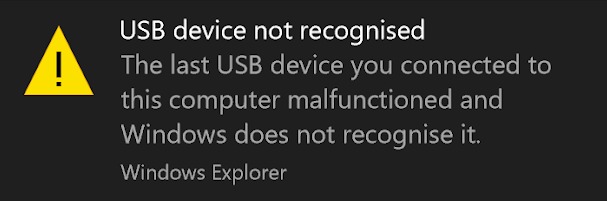
لاصلاح هذه المشكلة أو جميع المشاكل من هذا النوع تابع المقال معي حتى النهاية!
خطوات إظهار فلاش USB على الكمبيوتر
ليه الفلاشه مش بتقرا على الشاشه؟ كيف اعرف ان الفلاشة شغالة؟ كيف تفتح الفلاشة بدون فورمات؟ اسئة من ضمن اخرى عن كيف افتح فلاش ميموري بشكل صحيح!! اولا عليك اتباع الخطوات الآتية لفتح USB!
الخطوة رقم 1:
الحالة الأولى تخص اصلاح فلاش يظهر او لا تظهر في الكمبيوتر ابدا او لا يظهر عند المسح في Device Management، تدخل اليه ليعطيك النافذة التالية 👇
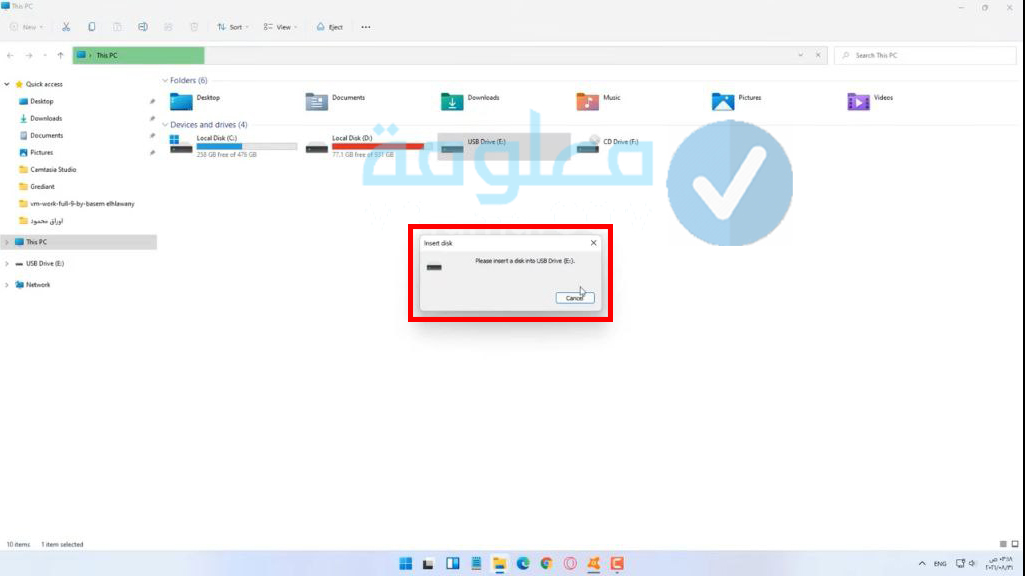
الخطوة رقم 2:
من أيقونة My Computer تضغط بزر الفأرة الأيمن ثم تختار Manage.
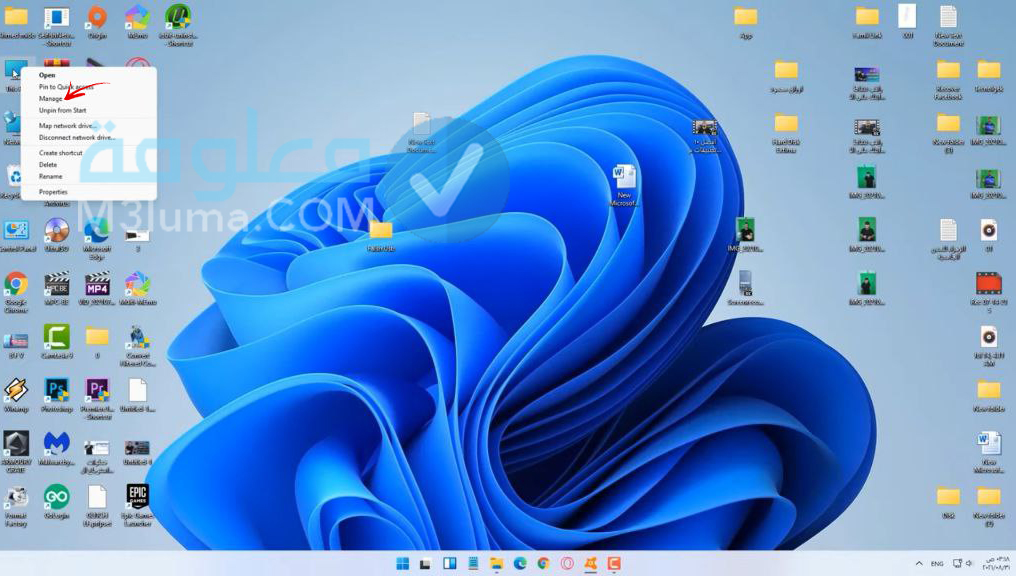
الخطوة رقم 3:
بعد ذلك قم باختيار Disk Management.

الخطوة رقم 4:
عند النزول للأسفل تجد ان الفلاشة تظهر اونلاين.
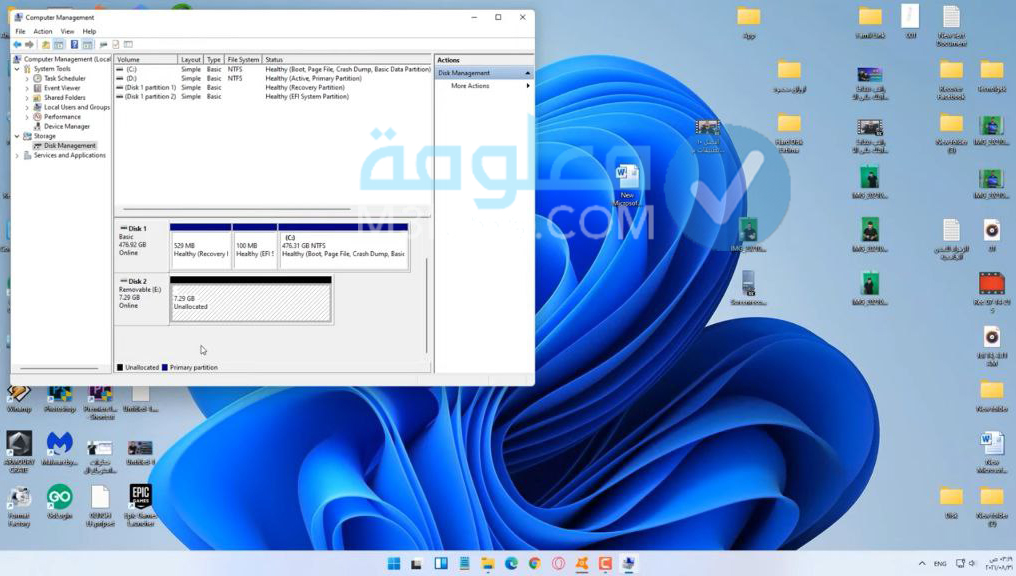
هل ذلك يعني اصلاح الفلاش ميموري اون لاين!؟ احيانا لا نعرف فقط كيف نفتح فلاش، هناك مجموعة برامج يمكنها اصلاح فلاش USB ببضعة خطوات، دعنا نتعرف عليها.
برنامج اصلاح الفلاشات للكمبيوتر مجانا
برنامج EaseUS Partition Master هو أحد الحلول التي سنشرحها في البداية، فإن كنت تفكر في تحميل افضل برنامج اصلاح الفلاشات مجانا لحل جميع مشاكل USB فأكيد يجب عليك تجربة EaseUS.
برنامج اصلاح الفلاشات هذا يتميز بالتعامل مع مختلف مشاكل فلاش USB سواء اصلاح الفلاشة التالفة، اصلاح الفلاش USB حتى وان كانت لا تقرأ، او إصلاح الفلاش ميموري الذي لا يظهر.
ليس ذلك فحسب، بل ان سهولة الاستخدام خاصة مع الاعدادات الإفتراضية واصلاح اعطال الفلاشة، ومع ذلك قد يتوجب تنظيف الفلاش في حال الفورمات الإجباري!
طريقة اصلاح فلاش عبر EaseUS Partition Master
يمكنك التعرف على دليل الاستخدام الشامل من الرابط بالأغلى، وان لم يكن لديك وقت فتابع باختصار خطوات إصلاح الفلاش ميموري الذي لا يظهر او تالف او يطلب الفورمات مما يلي 👇
الخطوة رقم 1:
اولا تقوم بتحميل البرنامج الرسمي من الرابط التالي 👇
الخطوة رقم 2:
بعد تحميل البرنامج تقوم بتثبيته بشكل عادي مع الموافقة على سياسة الاستخدام.
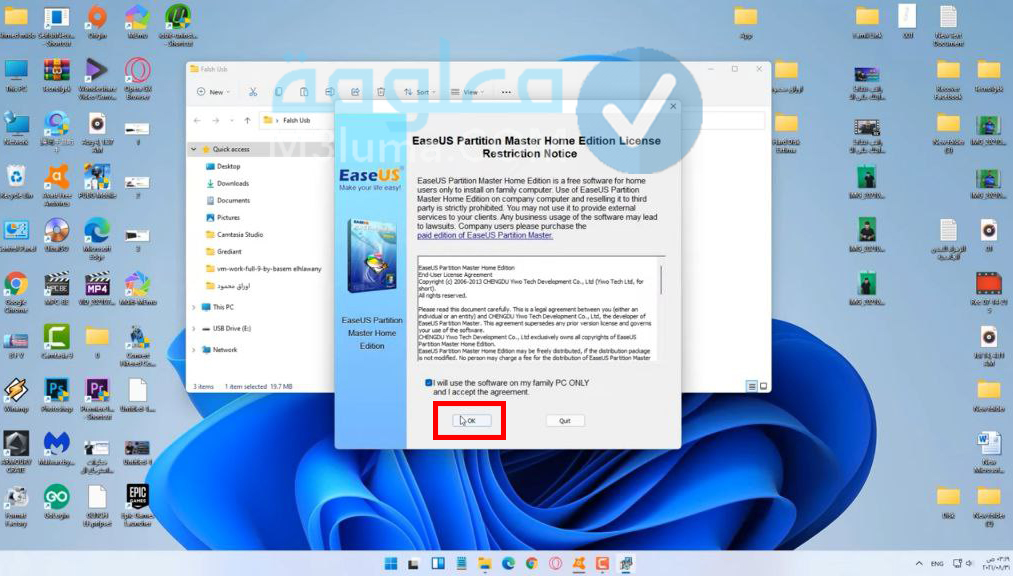
الخطوة رقم 3:
بعد ذلك تقوم باختيار الخيار الأول Partition Manager.
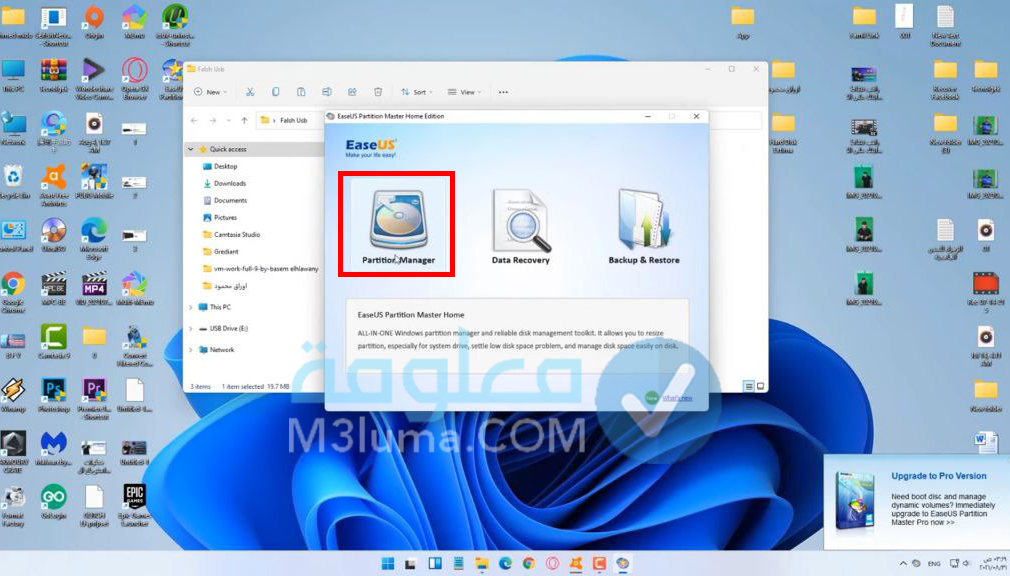
الخطوة رقم 4:
والآن قم بالضغط على زر Ok.
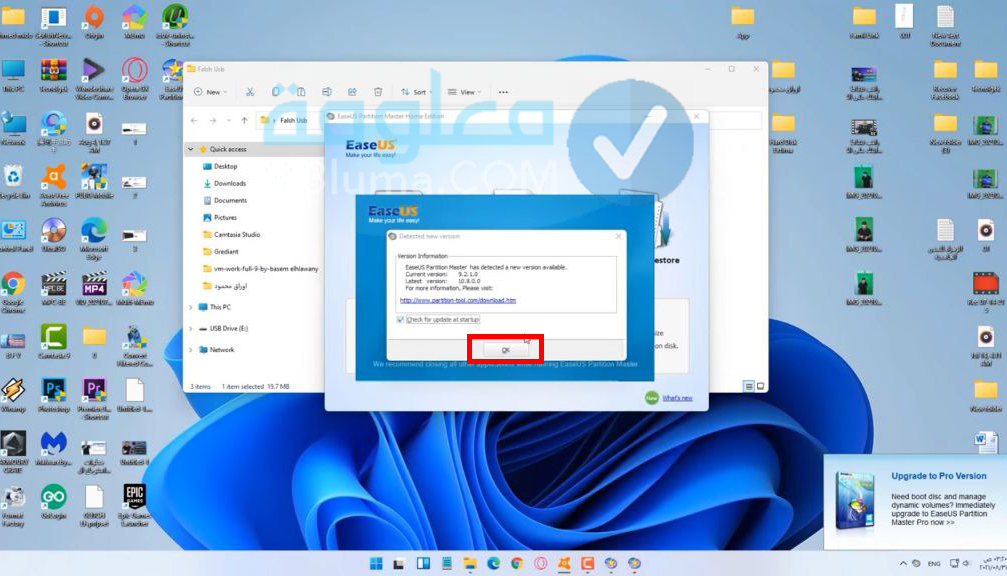
الخطوة رقم 5:
وهنا تجد جميع البارتشنات المتوفرة على جهازك أهمها الفلاش، في الغالب تكون هذه الفلاش لم تعمل لها المساحة بعد، تقوم انت بالضغط عليها بزر الماوس الايمن ثم تختار إنشاء مساحة Create Partition.
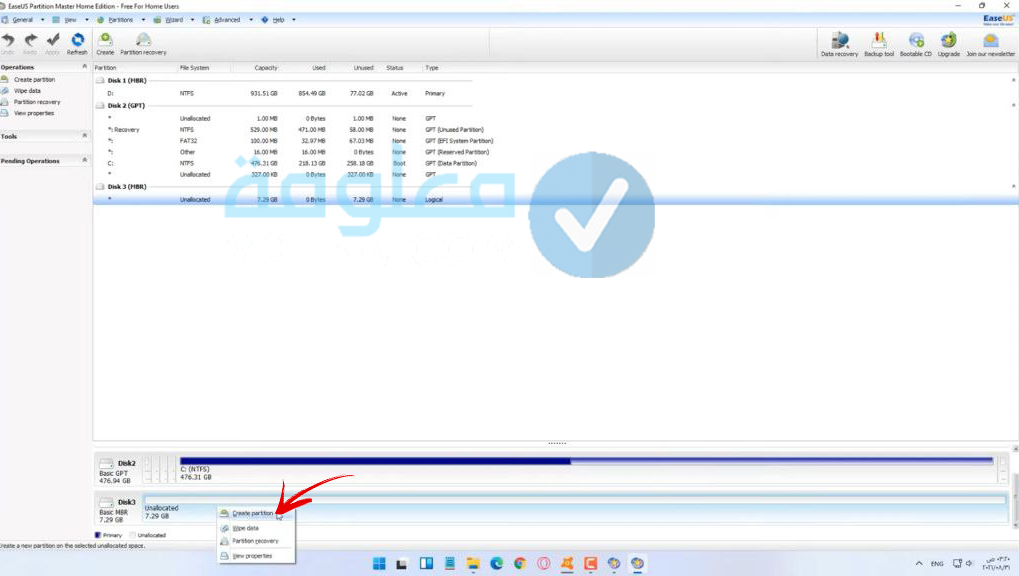
الخطوة رقم 6:
والآن تقوم باختيار Primary من أيقونة Create As ثم اضغط Ok.
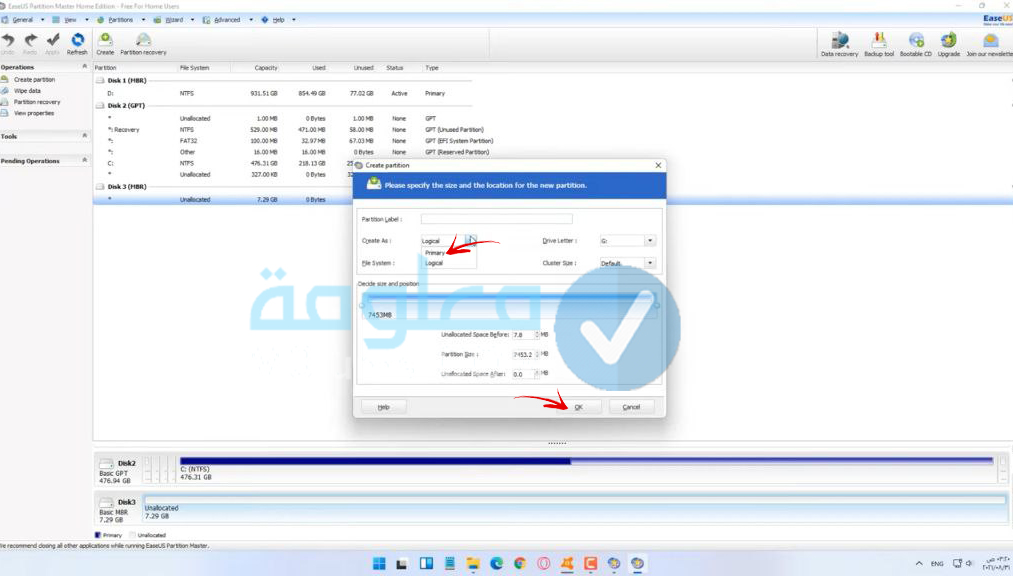
الخطوة رقم 7:
بعد ذلك ستظهر لك الفلاش بشكل آخر، تقوم بالضغط عليها مرة أخرى بزر الفأرة الأيمن ثم تختار Format Partition.
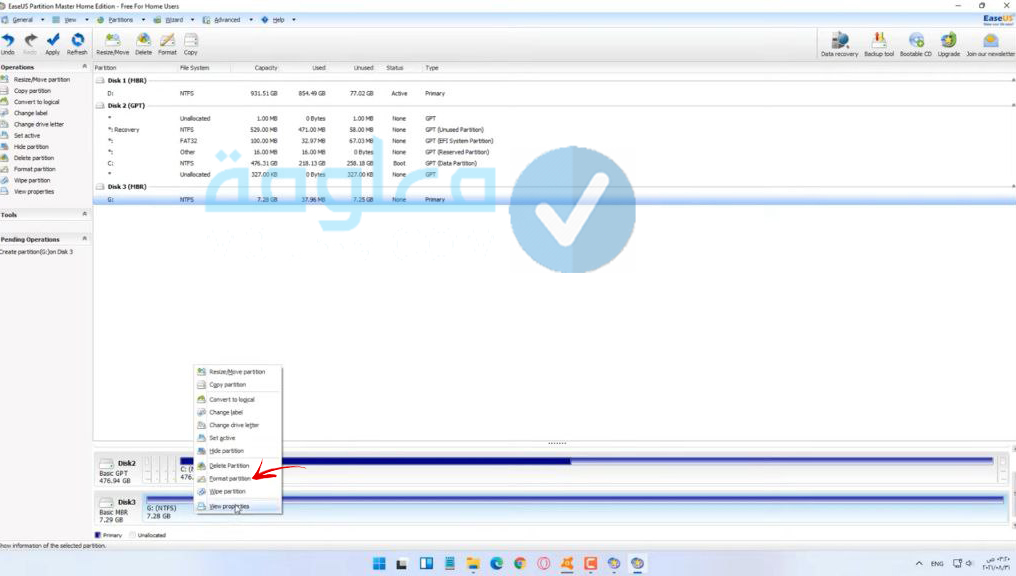
الخطوة رقم 8:
عليك تغيير نوع النظام الى Fat32 ثم اضغط Ok.
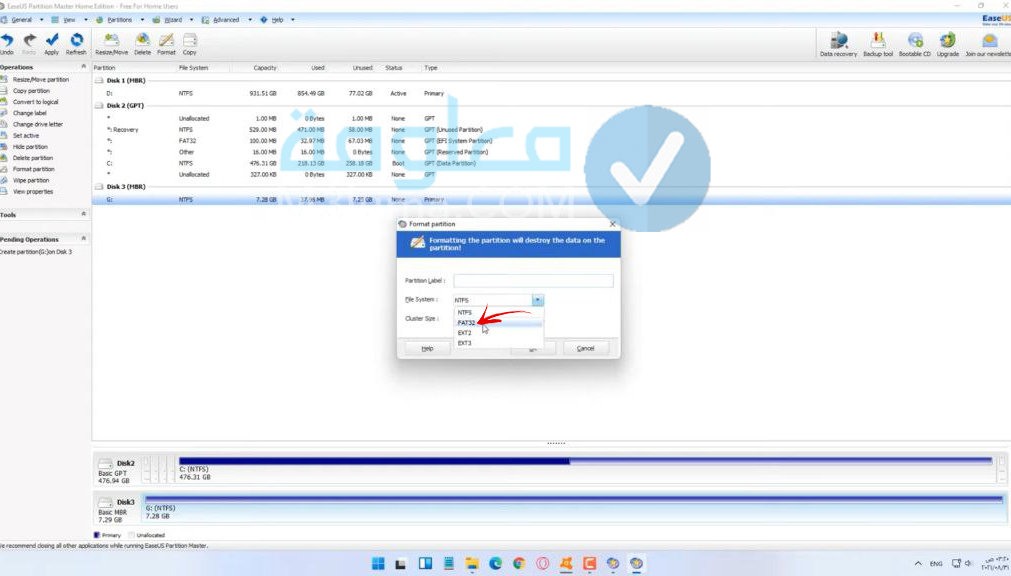
الخطوة رقم 9:
من الشريط العلوي قم بالضغط على زر Apply ثم اضغط Yes.
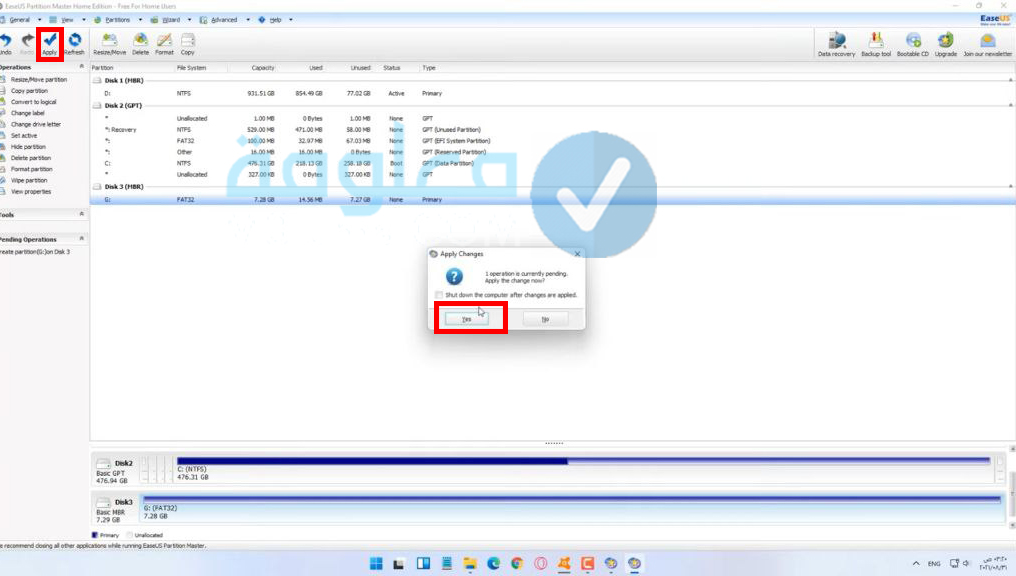
الخطوة رقم 10:
والآن سيعمل على انشاء المساحة كل ما عليك هو الانتظار قليلا.
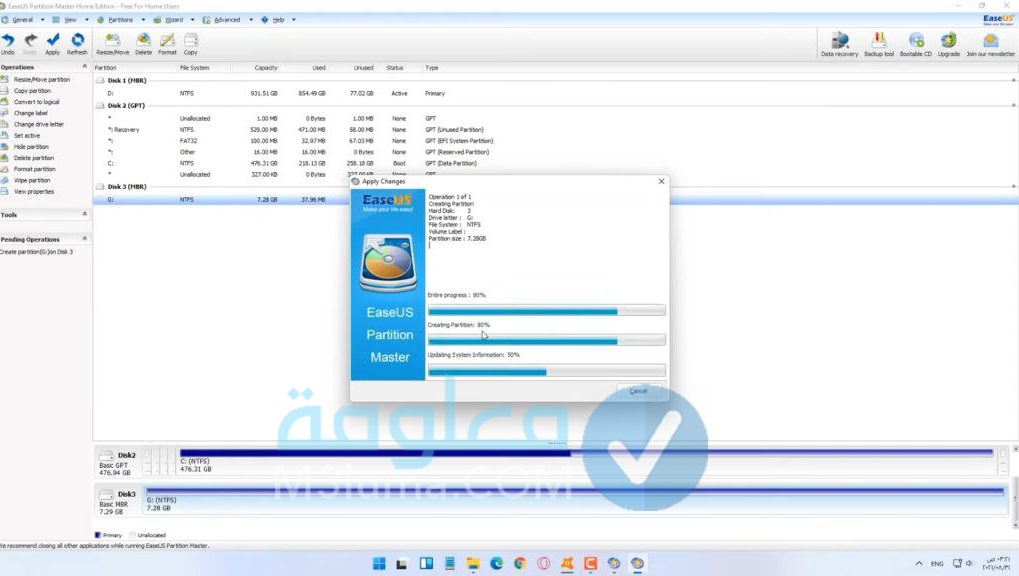
الخطوة رقم 11:
انتظر حتى اكتمال العملية واضغط Ok ثم اخرج وأوجه الى مكان الفلاش وستجد ان المشكلة قد تم حلها بنجاح ان شاء الله.
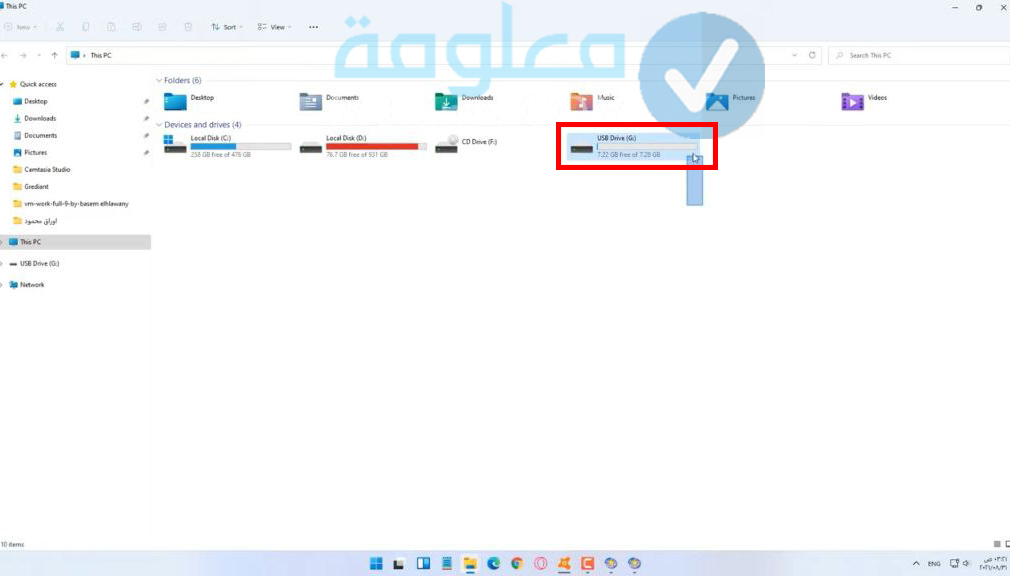
الخطوة رقم 12:
يمكنك فتح الفلاش بعدها او عمل فورمات فلاش بالضغط على زر الماوس الايمن ثم اختيار Format.
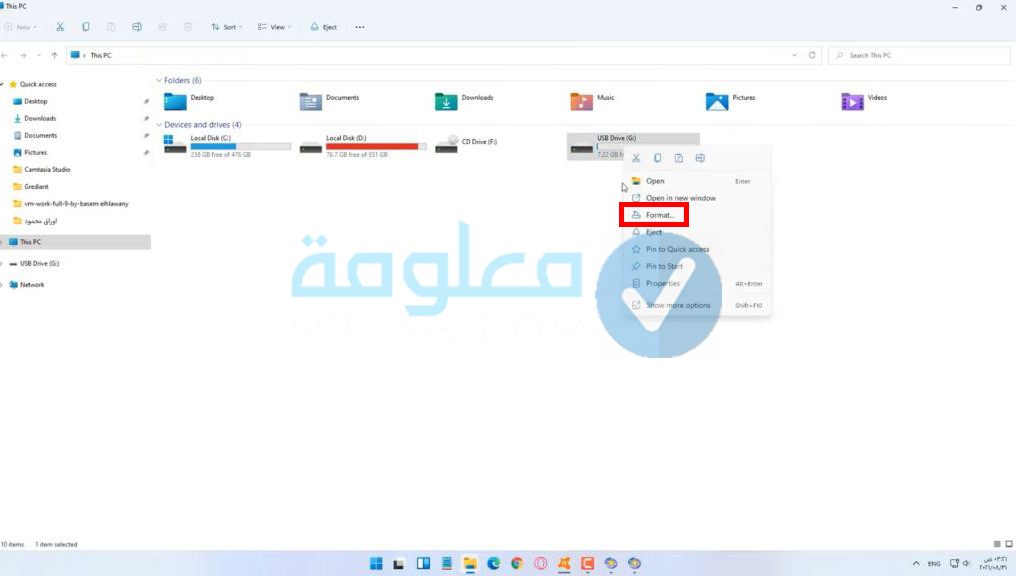
الخطوة رقم 13:
لتأكيد عملية الفورمات تقوم بتحديد قائمتك ثم تضغط على زر البدء Start ثم Ok.
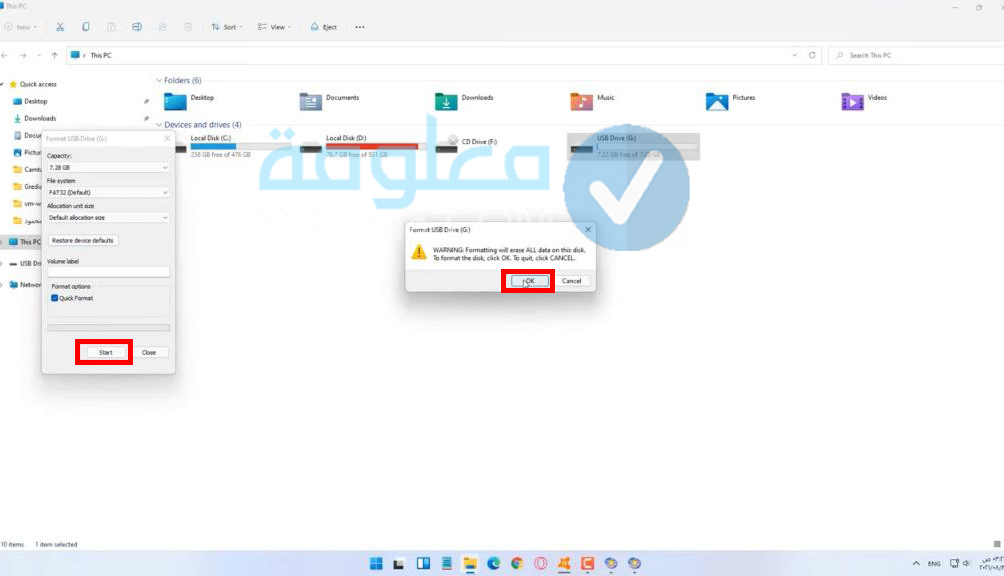
اخيرا ستكون عرفت كيف أصلح فلاش وكيف تظهر الفلاشة على الكمبيوتر بعدما كانت لا تظهر او كانت بها مشاكل عن طريق اقوي برنامج لاصلاح الفلاشات في العالم، في حال لم يتم حل المشكلة فتابع حلول اخرى فيما يأتي!
كيف أصلح فلاش لا تدعم المساحة الكاملة؟
بعض الفلاشات يكون بها مشكل بسيط وهو عدم دعم المساحة الكاملة، حيث تكون مساحة الفلاش تختار الفلا موجدة ولكن ليست شغالة مثلا تكون هي 16Gb ولكن تعطيك 10Gb فقط، ان كنت تعاني من هذه المشكلة فتابع معي الخطوات التالية 👇
الخطوة رقم 1:
تعتمد الطريقة على نفس برنامج Master Partition Easeus السابق، تقوم بالدخول اليه ثم تقف على الفلاشة بزر الفأرة الأيمن وتختار Delete All Partitions.
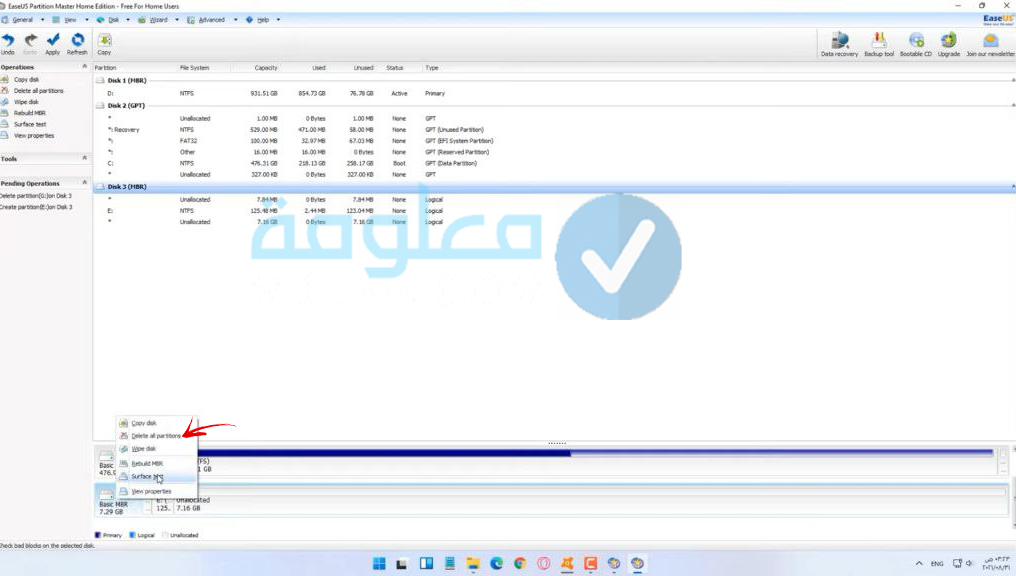
الخطوة رقم 2:
لتأكيد العملية قم بالضغط على زر Ok.
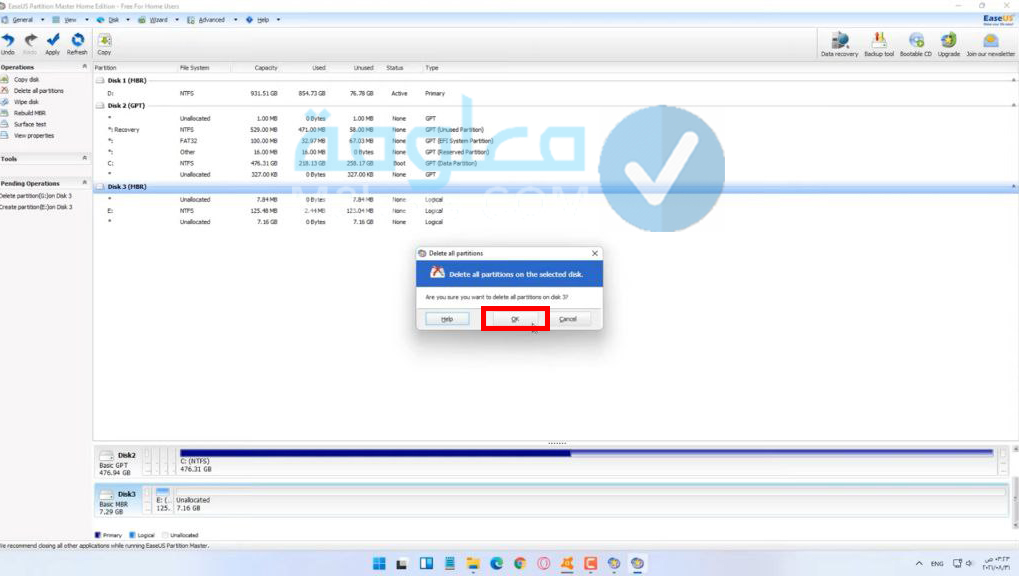
الخطوة رقم 3:
مرة أخرى تضغط عليها من هذه الناحية كليك يمين ثم تختار Create Partition.
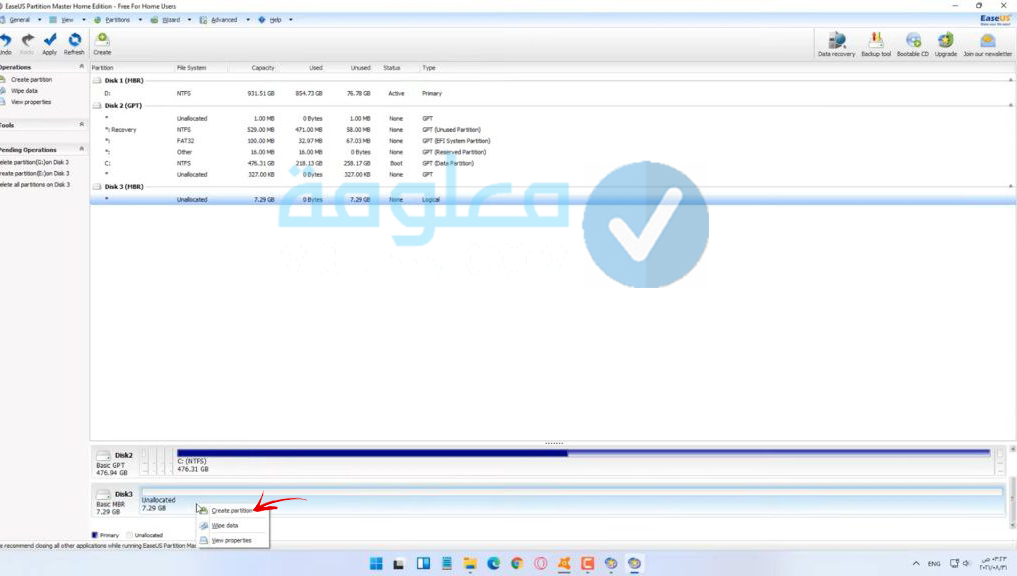
الخطوة رقم 4:
قم باختيار Primary ثم اضغط OK.
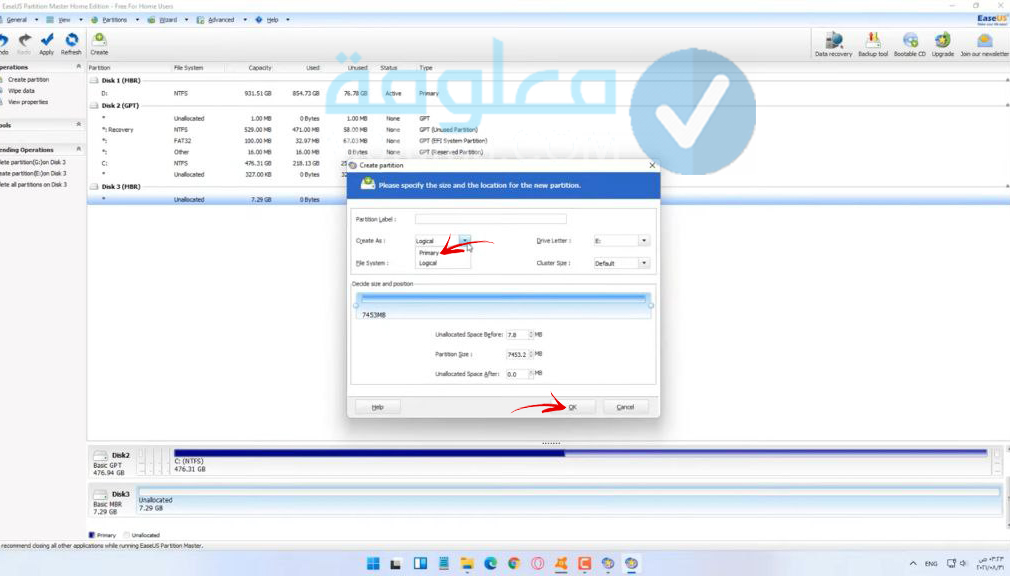
الخطوة رقم 5:
نضغط على Apply من الشريط العلوي وسيتم اصلاح الفلاش ميموري USB بنجاح.
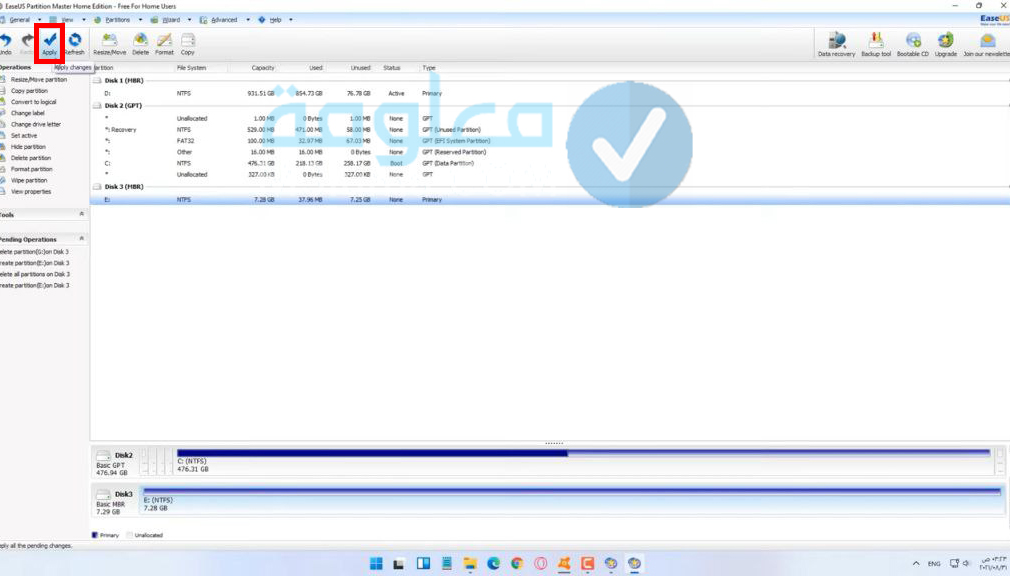
يمكنك من خلال هذه الطرق اصلاح الفلاش ميموري التالف بطريقة مضمونة 100%، ولكن في حال لم يتم حل مشاكلك فهذا يعني ان المشكلة في السوفت وير، إذن ما الحل!؟ تابع😉
اصلاح الفلاش ميموري USB المعطوبة والتي لا تستجيب لعملية الفورمات
الحل هو عمل سوفت وير للفلاشة وارجاعها لوضع ضبط المصنع!
السوفتوير عبارة عن ملف تقوم بتنزيله من احد مواقع الويب المختصة في ذلك، حيث يمكن من خلالها اصلاح فلاش لا تقبل الفورمات بدون مشاكل خاصة مثل ما هو موضح في الحالات التالية 👇
- الحالة رقم 1: فلاش تطلب الفورمات ومياحتها متغيرة ولا تقبل الفورمات.
- الحالة رقم 2: الفلاشة تظهر وحتى عند مسحها تدخل اليها فتقول لك ليس هناك جهاز No Device.
- الحالة رقم 3: مشكلة في ذاكرة الفلاش او وقوع أخطاء عند فتح USB.
- الحالة رقم 4: هذه الاخيرة تكون الفلاش مفتوحة وشغالة ولكن لا تستطيع ان تنقل اليها او منها اي ملفات ولا تقبل الفورمات.
تفيد هذه الطريقة في اصلاح الفلاش ميموري USB المعطوبة والتي لا تستجيب لعملية الفورمات ومشاكل الفلاشات التي تقبل الفورمات بشكل عام، تابع للتعرف على طريقة عملها.
ادوات تحميل سوفتوير فلاشة
يمكنك الاعتماد على برنامج ChipGenius من خلال تحميله ثم فك الضغط عليه بواسطة برنامج فك الضغط WinRAR، (الطريقة مشروحة بالأسفل بالتفصيل).
بالنسبة لمواقع تحميل سوفتوير فلاشة التي يمكنك الاعتماد عليها فهي ما يلي 👇
طريقة عمل سوفت وير للفلاشة وارجاعها لوضع ضبط المصنع حتى ان كانت لا تقبل الفورمات
هل تريد اصلاح الفلاش ميموري USB المعطوبة والتي لا تستجيب لعملية الفورمات إذن تابع الخطوات التالية 👇
الخطوة رقم 1:
اولا عليك تحميل برنامج اصلاح الفلاشات التالفة مجانا بالتوجه الى جوجل وكتابة ChipGenius ثم التوجه الى اول موقع ثم تقوم بالنزول إلى الأسفل لاختيار آخر خيار.
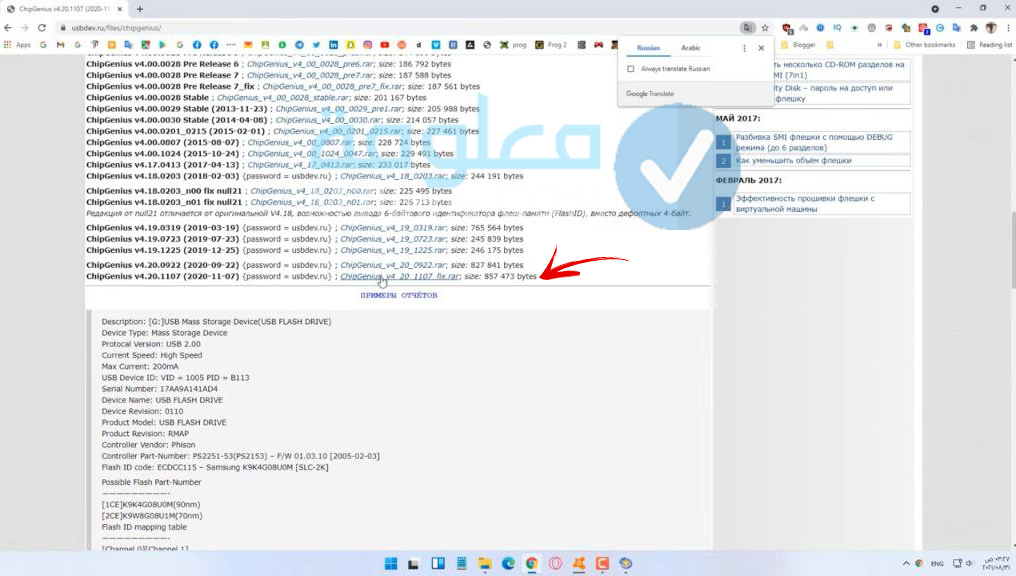
الخطوة رقم 2:
بعد انتهاء التحميل تقوم بالتوجه الى الملفات وتضغط عليه بزر الفأرة الأيمن وتختار Show more options.
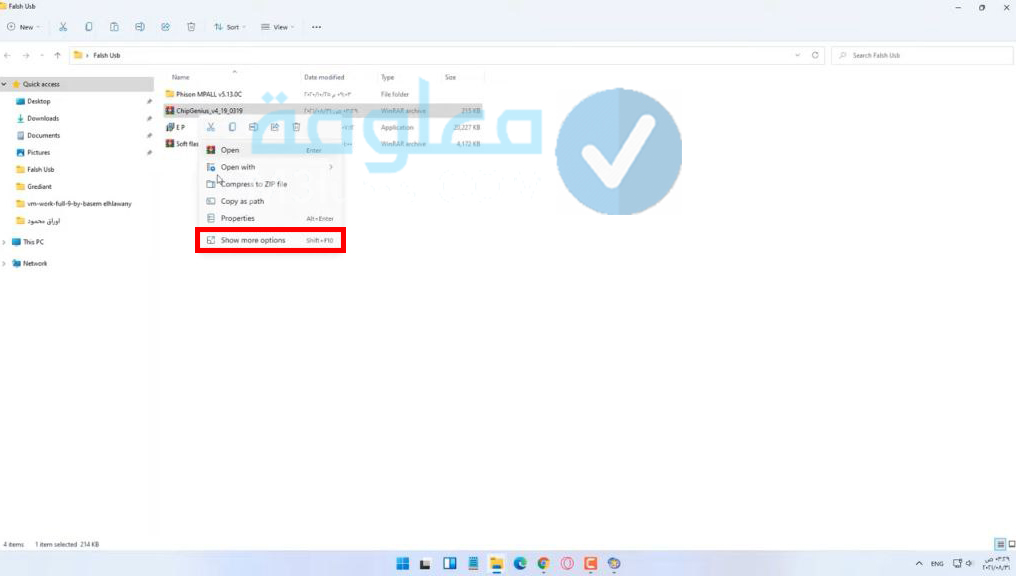
الخطوة رقم 3:
عليك فك الضغط على البرنامج من خلال برنامج فك الضغط WinRAR.
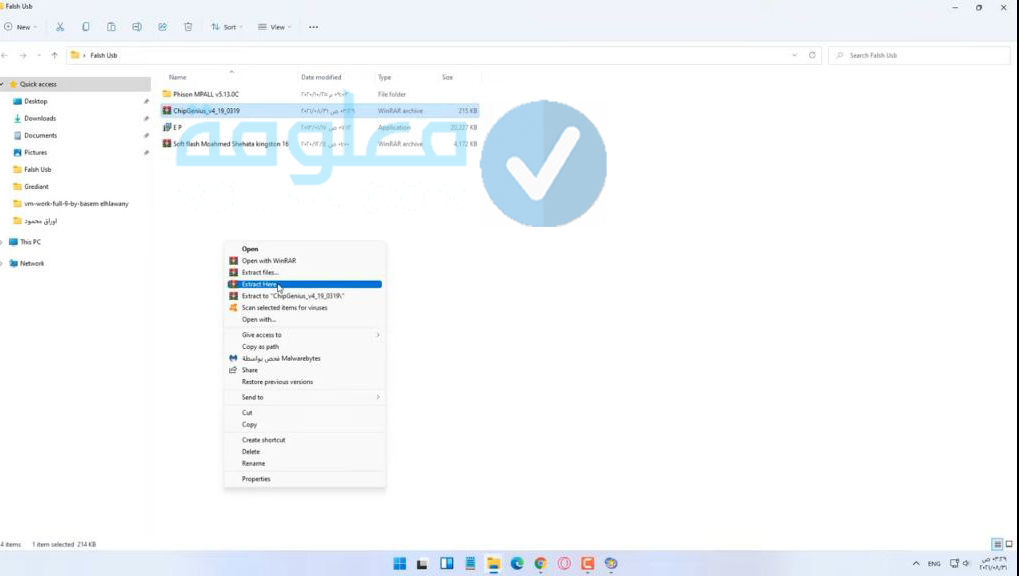
الخطوة رقم 4:
ان طلب منك الباسورد فتعود للموقع واحده مكتوب بجانب كلمة Password.
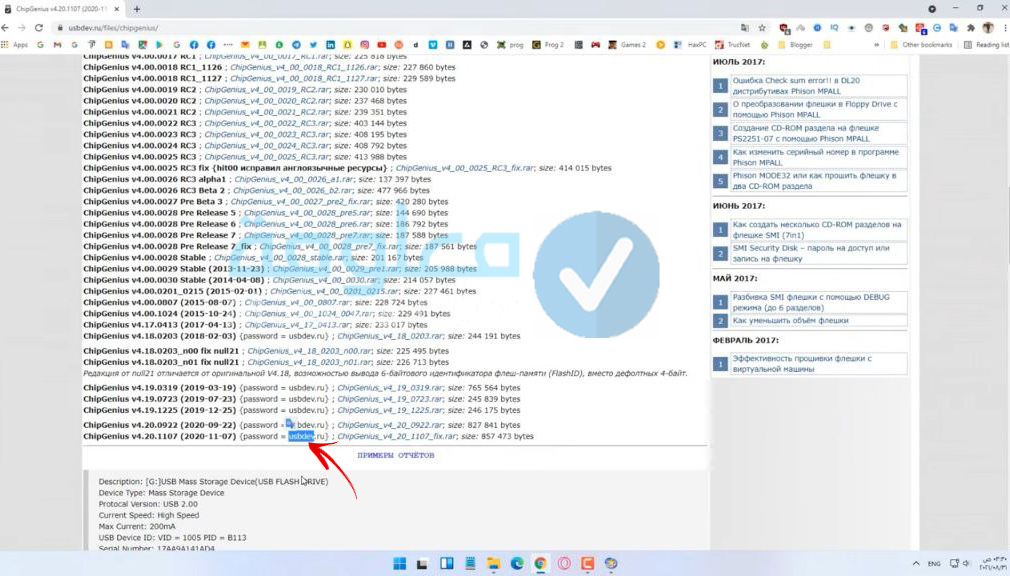
الخطوة رقم 5:
وبعدها تقوم بفتح الملف الخاص به وتأكد من أنك قمت بتركيب الفلاشة، وسيبدأ البرنامج بقراءة الفلاشة بعدها.
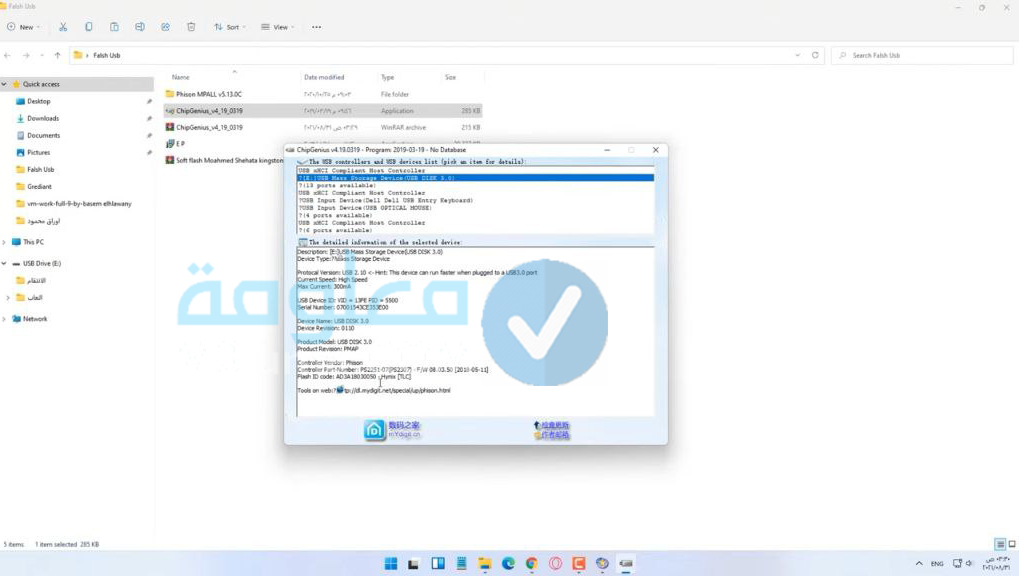
الخطوة رقم 6:
والآن سياتي دور المواقع التي ذكرتها سابقا بحيث تقوم بالبحث عن سوفتوير الفلاشة من السهم المشار اليه امام Controller Part-Number.
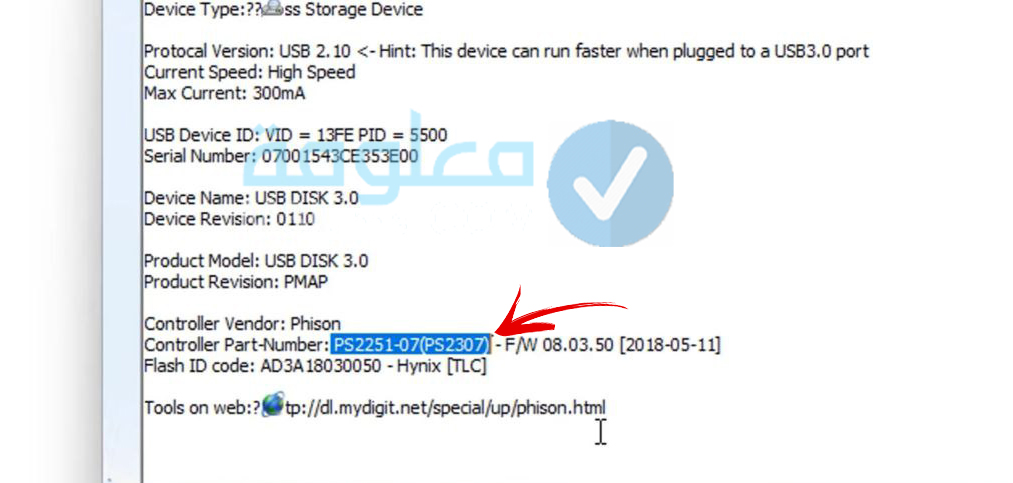
الخطوة رقم 7:
تقوم بنسخ ذلك الاسم والتوجه إلى جوجل ثم لصقه متبوعة بأحد تلك المواقع!
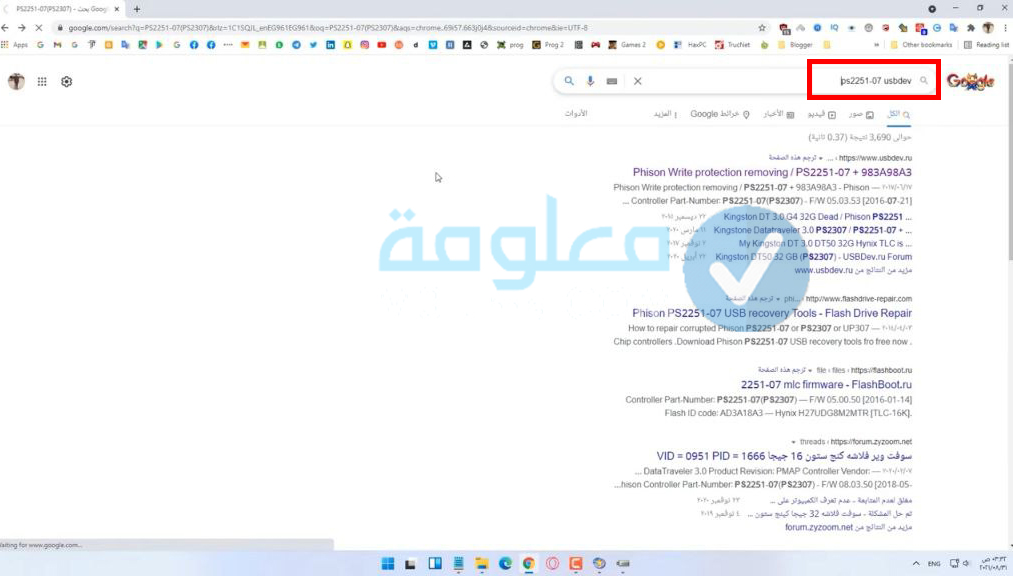
الخطوة رقم 8:
وبالدخول الى الموقع الأول او الثاني ستجد انه يمكنك تحميل سوفتوير الفلاشة بالضغط من الأسفل على Download.
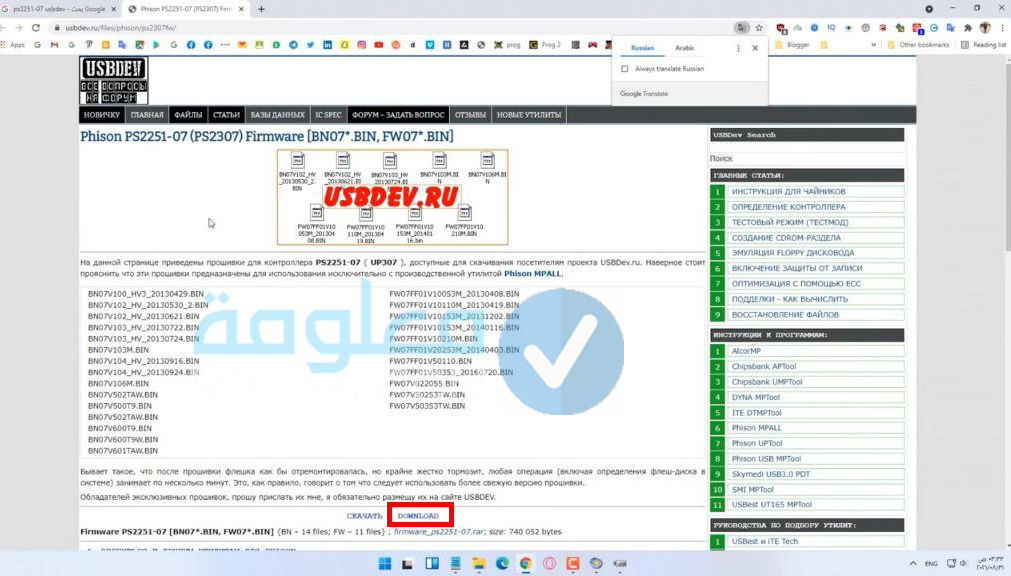
تنبيه: يجب عليك التأكد من السوفتوير الذي تقوم بتنزيله وانه يطابق الاسم الخاص بالفلاشة التي تملكها بالضبط!
الخطوة رقم 9:
بعد التحميل تتوجه إلى الملفات ثم تدخل الى السوفتوير الذي تم تنزيله ستجده بهذا الشكل!
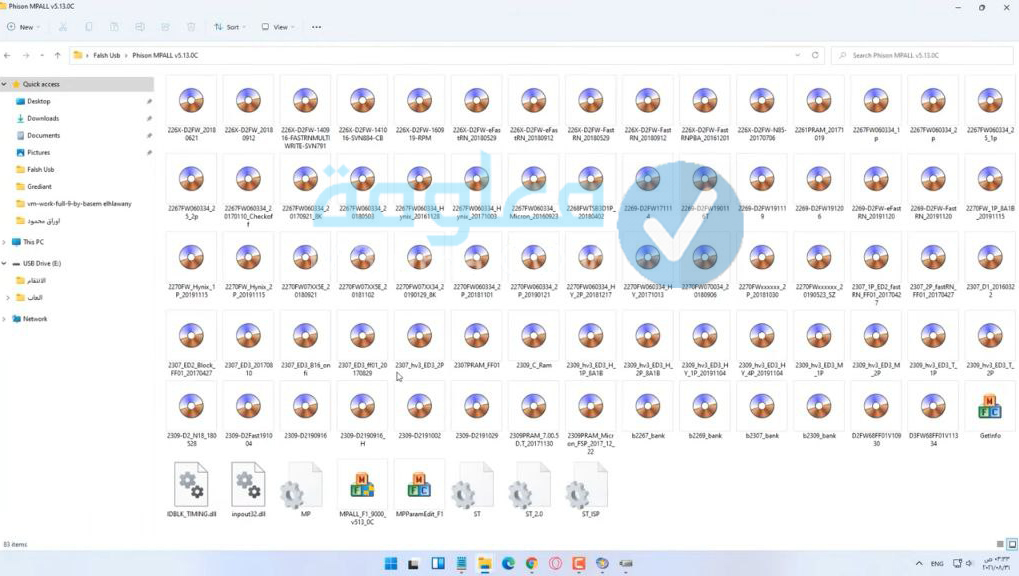
الخطوة رقم 10:
تقوم بالضغط على الملفات التي بالأسفل ثم انقر على تحديث Update لتصبح ظاهرة بعدما كانت فارغة.
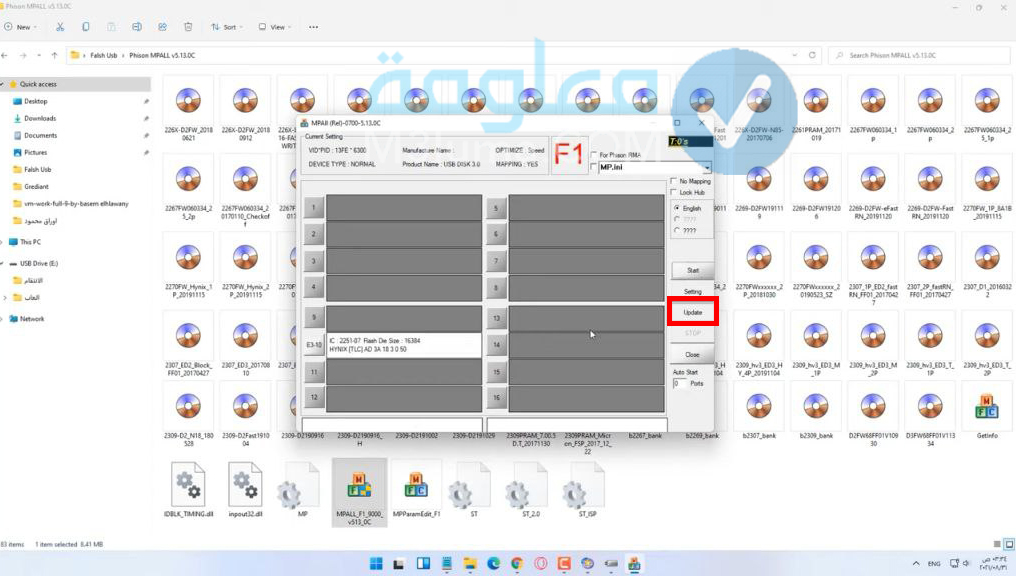
للمزيد من التفاصيل يمكنك مشاهدة الفيديو التفصيلي مما يلي 👇
برامج اصلاح الفلاشات للكمبيوتر مجانا
بالإضافة إلى الأدوات الاتي اعتمدها سابقا، نريد ان نشير أيضا إلى بعض البرامج المميزة والتي لا يمكن نفس مدى قوتها أيضا في اصلاح الفلاشات ومشاكلها، إليك أهم الخيارات التي يمكنك وضعها بين يديك:
1- برنامج USB Disk Storage Format Tool

من اشد منافسين برنامج اصلاح الفلاشات اون لاين السابق هو هذا البرنامج العملاق في اصلاح الفلاشة وزارة الملفات الضارة والفيروسات الخبيثة وطردها.
يمكنك تحميل برنامج اصلاح الفلاشة USB Disk Storage Format Tool مجانا واستخدامه بسهولة، لمساعدتك سأقدم لك فيديو يشرح ذلك، سأحاول شرح البرنامج لاحق ان شاء الله!
تعرف على طريقة تحميل برنامج اصلاح الفلاشة USB Disk Storage Format Tool مجانا واستخدامه في الفيديو التالي 👇
2- برنامج اصلاح الفلاشات MiniTool Partition Wizard

الميزة الرئيسة المميزة في هذا البرنامج هي كونه برنامج اصلاح الفلاشات بدون فورمات مع الاحتفاظ بالملفات الموجودة في الفلاشة!
قد تكون بعض المزايا مدفوعة في البرنامج، ومع ذلك يعد أحد أفضل الخيارات المتاحة بين ايدينا، كما أنه اصلاح ملفات الفلاش المعطوبة اصلاح الفلاشات التي لا تقبل الفرمتة او التي تحولت الى نظام raw وغيرها.
لا ننسى انه يمكنه اصلاح الفلاشة التي لا تظهر بسهولة وبدون مشاكل أيضا، يمكنك تحميله الان مجانا من الرابط التالي 👇
3- برنامج اصلاح الفلاش USB حتى وإن كانت لا تقرأ Malvastyle

برنامج Malvastyle هو بمثابة أداة اخرى مميزة يمكن من خلالها اصلاح الفلاش بمشاكل متعددة أهمها اصلاح الفلاش USB حتى وإن كانت لا تقرأ!!
يمكن اعتباره ضمن اقوي برنامج لاصلاح الفلاشات في العالم بكونه يوفر مزايا رائعة لاصلاح مختلف انواع الفلاشات وبسهولة ودون مشاكل!
لا ننسى أن Malvastyle يعرف بالتأكيد كيفية التعامل مع الفلاش USB التالف والذي لا يظهر او يطلق الفورمات، عدة خصائص في برنامج واحد فقط!
4- برنامج اصلاح الفلاشة Kingston بدون فورمات
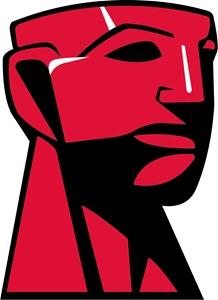
برنامج اصلاح الفلاشات التي لا تقرأ Kingston هو أحد البرامج المميزة جدا في اصلاح الفلاشات بشكل عام، يمكن من خلال حل مشاكل الفلاش والتمكن من قراءة الملفات بالفلاشة بسهولة.
طالما عودتها شركة كينجستون لمنتوجات مميزة، هنا تقدم لنا أيضا برنامج اصلاح الفلاش ميموري Kingston عملاك وخطير في حل مشاكل الفلاشات واصلاحها.
5- برنامج اصلاح الفلاشات اون لاين Recuva

نعرف أن برنامج Recuva مميز في استعادة الملفات المحذوفة، ولكن هذا لا ينفيه من التنافس في مجالات اخرى مثل اصلاح الفلاشات!
فهو واحد من أقوى برامج اصلاح الفلاشات ان لم نقل انه برنامج اصلاح الفلاشات بدون فورمات، ان كان لديك هذا البرنامج في جهازك فقد تبقى دائما مطمئن من عدم ضياع بياناتك!
6- برنامج اصلاح الفلاشات التي لا تظهر USBFix

برنامج USBFix هو برنامج مميز في اصلاح الفلاشة التي لا تظهر، فإن كنت تتسائ كيف تفتح الفلاشة بدون فورمات وهي لا تظهر فربما يستطيع هذا البرنامج مساعدتك.
لن اضمن لك ذلك، ولكنه يبقى من البرامج المميزة في اصلاح الفلاشات والمشاكل التي قد تواجهها مع فلاشات يو اس بي!!
كيف أصلح فلاش USB بدون برامج
يصعب نوعا ما اصلاح الفلاش بدون برنامج اصلاح الفلاشات التي لا تظهر او التالف او غير ذلك، ومع ذلك هناك طريقتان يمكنك تجربتهما لتصليح الفلاشة التي لا تظهر بدون برامج:
1- تصليح الفلاشة التالفة عبر موجه الاوامر CMD
من المعروف او موجه الانوار CMD يساعدنا في القيام بمجموعة امور على حواسيب الويندوز الخاصة بنا، دعنا نلقي نظرة سريعة على طريقة استخدامه في فحص الفلاشة👇
الخطوة رقم 1: قم بتوصيل الفلاش للكمبيوتر ثم اضغط على زر ويندوز مع زر R حتى تظهر نافذة Run ثم قم بكتابة CMD.
الخطوة رقم 2: بعد ذلك تقوم بإدخال امر “Chkdsk E:/r” (قم بتغيير حرف E بحرف قرص الفلاشة عندك).
2- اصلاح الفلاش باستخدام أداة ويندوز مجانا
ان كانت مشكلتك بسيطة فربما يحالفك بعض الحظ في اصلاح الفلاش باستخدام أداة ويندوز مجانا، ألقي نظرة عن خطوات عمل ذلك👇
الخطوة رقم 1: قم بتركيب الفلاشة ثم توجه إلى هذا الكمبيوتر This PC واضغط عليه بزر الفأرة الأيمن ثم اختر خصائص Properties.
الخطوة رقم 2: قم بالضغط على تبويب Tool ثم Check واخيرا Scan and Repair drive.
قد لا تكون هذه الطرق مفيدة دائما، فهي في الغالب مختصة لحل المشاكل البسيطة مثل فحص الفلاش واظهارها في حال اختفت بسبب مشكلة بسيطة في النظام.
ونكتفي بهذا القدر مع المتمنياندت ان نكون قدمنا أفضل إجابة لسؤال كيف أصلح فلاش؟ وان كانت لديكم اسئلة اخرى فصندوق التعاليق ملك لكم!